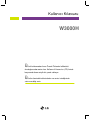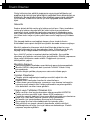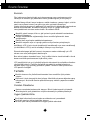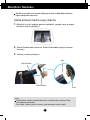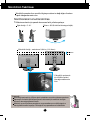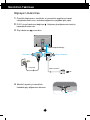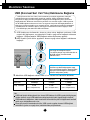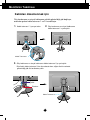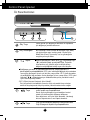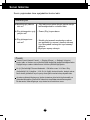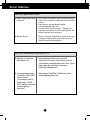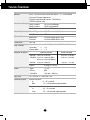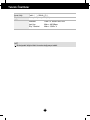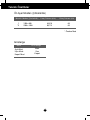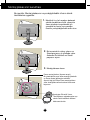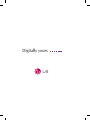Ürünü kullanmadan önce Önemli Önlemler bölümünü
okudu¤unuzdan emin olun. Kullan›c› K›lavuzu’nu (CD) ileride
baflvurmak üzere eriflilir bir yerde saklay›n.
Ürünün üzerindeki etikete bak›n ve servis istedi¤inizde
sat›c›n›za bilgi verin.
W3000H
Kullan›c› K›lavuzu

1
Yanl›fl kullan›m olas› elektrik çarpmas›na veya yang›n tehlikesine yol
açabilse de bu birim kiflisel güvenli¤inizi sa¤lamak üzere düzenlenmifl ve
üretilmifltir. Bu monitörde bulunan tüm önlemleri uygun olarak yürütmek
için kurulumu, kullan›m› ve servisi için olan afla¤›daki temel kurallara
uyun.
Güvenlik
Sadece birimle birlikte verilen güç kablosunu kullan›n. Sat›c› taraf›ndan
verilen güç kablosu d›fl›nda farkl› bir kablo kullan›l›yorsa kablonun
uygulanan ulusal standartlar taraf›ndan onaylanm›fl oldu¤undan emin
olun. Kablo herhangi bir flekilde bozuksa kabloyu yenisiyle de¤ifltirmek
için lütfen üretici veya en yak›n yetkili tamir servisi sa¤lay›c›s›yla irtibata
geçin.
Güç kayna¤› kablosu ana ba¤lant› kesme cihaz› olarak kullan›l›r.
Kurulumdan sonra prizin kolayl›kla eriflilebilir durumda olmas›n› sa¤lay›n.
Monitörü sadece bu k›lavuzun teknik özelliklerinde gösterilen veya
ekranda listelenmifl bir güç kayna¤›ndan iflletin. Evinizde ne tip bir güç
kayna¤› sahip oldu¤unuzdan emin de¤ilseniz sat›c›n›za dan›fl›n.
Afl›r› yüklü AC prizleri ve uzatma kablolar› tehlikelidir. Ayn› flekilde
y›pranm›fl güç kablolar› ve bozuk fifller de tehlikelidir. Elektrik çarpmas›na
veya yang›n tehlikesine neden olabilir. De¤ifltirmek için servis
teknisyeninizi ça¤›r›n.
Monitörü Açmay›n
‹çerisinde kullan›c› taraf›ndan onar›labilecek parça bulunmamaktad›r.
Monitör KAPALI oldu¤unda dahi içersinde Tehlikeli Yüksek Voltaj
bulunmaktad›r.
Monitör düzgün flekilde çal›flm›yorsa sat›c›n›zla irtibata geçin.
Yeniden Paketleme
Düzgün flekilde sa¤lamlaflt›r›lmad›kça monitörü e¤imli bir rafa
yerlefltirmeyin.
Sadece üretici taraf›ndan önerilen bir stand kullan›n.
Lütfen ekran› yere düflürmeyin, sarsmay›n veya üzerine herhangi bir
nesne/oyuncak atmay›n.Aksi halde yaralanmalar meydana gelebilir,
ürün bozulabilir ve ekran hasar görebilir.
Yang›n veya Tehlikeleri Önlemek ‹çin:
Oday› uzun bir süre bofl b›rakaca¤›n›z zaman monitörü KAPATIN.
Evden ayr›l›rken monitörü hiçbir zaman AÇIK b›rakmay›n.
Çocuklar›n monitör kabininin içine nesne düflürmelerine veya itmelerine
engel olun. Baz› dahili parçalar yüksek voltaj içermektedir.
Bu monitör için tasarlanmam›fl aksesuarlar› kullanmay›n.
Ekran uzun bir süre kullan›lmad›¤›nda fiflini prizden çekin.
Gök gürültüsü ve flimflek çakmas› durumunda, oldukça tehlikeli
olabilece¤inden asla güç ve sinyal kablosuna dokunmay›n. Elektrik
çarpmas› meydana gelebilir.
Önemli Önlemler

2
Önemli Önlemler
Kurulum
Güç kablosunun üzerine hiçbir fleyin dayanmas›na veya yuvarlanmas›na izin
vermeyin ve monitörü güç kablosunun zarar görebilece¤i bir yere koymay›n
.
Monitörü banyo küveti, banyo lavabosu, mutfak lavabosu, çamafl›r le¤eni, ›slak bir
zemin veya yüzme havuzu yan› gibi suya yak›n yerlerde kullanmay›n.
‹flletim s›ras›nda oluflan ›s›y› gidermek için monitörlerin kabinlerinde havaland›rma
delikleri bulunmaktad›r. Bu delikler t›kan›rsa oluflan ›s› yang›n tehlikesiyle
sonuçlanabilecek ar›zalara neden olabilir. Bu nedenle ASLA:
Monitörü yatak, kanepe, kilim vs. gibi yerlere koyarak alt›ndaki havaland›rma
deliklerini t›kamay›n.
Düzgün havaland›rma sa¤lanmad›¤› sürece monitörü gömme bir alana
yerlefltirmeyin.
Delikleri bez veya baflka maddelerle kapatmay›n.
Monitörü radyatör veya ›s› kayna¤› yak›n›na veya üzerine yerlefltirmeyin.
Aktif Matris LCD’yi kal›c› olarak çizebilece¤i, bozabilece¤i veya zarar verebilece¤i
için Aktif Matris LCD’yi sert bir maddeyle ovmay›n veya vurmay›n.
Ekranda afterimage (görüntü sonras›) oluflmas›na neden olabilece¤i için LCD
ekrana uzun süre parma¤›n›zla bast›rmay›n.
Baz› nokta hatalar› ekranda K›rm›z›, Yeflil ve Mavi lekeler olarak belirebilir. Ancak
bunun monitörün performans›na hiçbir etkisi yoktur.
LCD monitörünüz için en iyi görüntü kalitesini elde etmek için mümkünse önerilen
çözünürlü¤ü kullan›n. Önerilen çözünürlük d›fl›ndaki bir modda kullan›l›rsa
ekranda ölçekli veya ifllenmifl görüntüler ç›kabilir. Ancak bu sabit çözünürlüklü
LCD panelin özelli¤idir.
Temizlik
Monitör ekran›n›n ön yüzünü temizlemeden önce monitörün fiflini prizden
ç›kart›n.
Hafif nemli (›slak olmayan) bir bez kullan›n. Monitörün ekran›na do¤rudan sprey
kullanmay›n. Aksi halde üzerine püskürtülen sprey elektrik çarpmas›na neden
olabilir.
Yeniden Paketleme
Kartonu ve ambalaj malzemesini atmay›n. Birimi içinde tafl›mak için idealdir.
Birimi baflka bir yere gönderirken orijinal malzemesiyle yeniden paketleyin.
Uygun fiekilde Atma
Bu üründe kullan›lan floresan lamba az miktarda c›va içermektedir.
Bu ürünü genel ev at›klar›yla birlikte atmay›n.
Bu ürün yerel idare yönetmeliklerine uygun flekilde at›lmal›d›r
.

Monitörün Tak›lmas›
3
Monitörü kurmadan önce monitör, bilgisayar sistemi ve ba¤l› di¤er cihazlar›n
kapal› oldu¤undan emin olun.
Stand ünitesini takma veya ç›karma
1.
Monitörü ön yüzü afla¤›ya gelecek flekilde bir yast›¤›n veya yumuflak
bir bezin üzerine yerlefltirin.
2.
Stand Gövdesindeki ask›lar ile Stand Ünitesindeki eflleflen yuvalar›
hizalay›n.
3.
Ask›lar› yuvalara yerlefltirin.
Uyar›
Stand ünitesi olan bu monitörlerden bant ve kilitleme pimi yaln›zca ünite
ç›kar›ld›¤›nda ç›kar›labilir.
Aksi halde, stand›n ç›k›nt›l› k›s›mlar› yaralanman›za neden olabilir.
Yuva
Stand Ünitesi
Ask›
Stand Gövdesi

4
Monitörün Tak›lmas›
Önemli
Bu resim genel ba¤lant› modelini göstermektedir. Monitörünüz resimde
gösterilen maddelerden farkl› olabilir.
Ürünü sadece stand altl›¤›n› tutarak ters flekilde tafl›may›n. Ürün düflebilir ve zarar
görebilir veya aya¤›n›z› yaralayabilir.
4.
Viday› sa¤a döndürerek monitörü Stand Ünitesine tak›n.
Vida : Vida tutucuyu kullanarak viday› çevirin.
5.
Takt›¤›n›z kablonun difli parças›na ba¤land›ktan sonra öne bakacak
flekilde monitörü kald›r›n ve çevirin.
6.
Monitör ve Stand Ünitesini ay›rmak için sola çevirerek viday› ç›kar›n.

100,0mm
5
Monitörün Tak›lmas›
Monitörü kurmadan önce monitör, bilgisayar sistemi ve ba¤l› di¤er cihazlar›n
kapal› oldu¤undan emin olun.
Monitörünüzün konumland›r›lmas›
1. Maksimum konfor için panelin konumunu farkl› yollarla ayarlay›n.
E¤im Aral›¤›: -5
°
~20
°
Dönme : 350˚
(Bu özellik tüm ülkelerde geçerli de¤ildir.)
Yükseklik Aral›¤› : maksimum 3,94 inç (100,0mm)
Ergonomik
EYüksekli¤i ayarlamak için, Kilitleme pimini ç›kard›ktan sonra tekrar takman›z gerekmez.
Ergonomik ve rahat bir görüntüleme konumu elde etmek için monitörün öne e¤im
aç›s›n›n 5 dereceyi geçmemesi önerilir.
Monitörün aç›s›n› ayarlarken parma¤›n›z› veya parmaklar›n›z› monitörün tepesi ve
stand gövdesi aras›na koymay›n. Parma¤›n›z› veya parmaklar›n›z› incitebilirsiniz.
* Yüksekli¤i ayarlamak
için Kilitleme pimini
ç›kard›¤›n›zdan emin
olun.

6
Monitörün Tak›lmas›
Bilgisayar›n Kullan›lmas›
1.
Öncelikle bilgisayar›n, monitörün ve çevre birim ayg›tlar›n›n kapal›
oldu¤undan emin olun, ard›ndan ba¤lant›lar› afla¤›daki gibi yap›n.
2.
DVI-D sinyal kablosunu ba¤lay›n . Ba¤lant›n›n güvenli¤inden emin olmak için,
ba¤land›¤›nda vidalar› s›k›n.
3.
Güç kablosunu prize tak›n.
Duvar prizi tipi
Güç kablosu
12
4
.
Monitörü açmak için monitörün
önündeki güç dü¤mesine dokunun.
1
PC
Modele ba
¤
li olarak de
¤iflir.
Sinyal Kablosu
Dijital Sinyal DVI-D
Güç Tuflu
2

7
Monitörün Tak›lmas›
1.
USB kablosunu kullanarak, ekran›n yukar› ak›m ba¤lant› noktas›n› USB
uyumlu bir bilgisayar›n veya baflka bir hub'›n afla¤› ak›m ba¤lant› noktas›na
ba¤lay›n. (Bilgisayarda bir USB ba¤lant› noktas› bulunmas› gerekir)
2.
USB uyumlu çevre birim ayg›tlar›n› ekran›n afla¤› ak›m ba¤lant› noktalar›na
ba¤lay›n.
Not
USB hub ifllevini etkinlefltirmek için, ekran USB kablosu ile USB uyumlu bir bilgisayara
(iflletim sistemi) veya USB kablosuna sahip baflka bir hub'a (kapal›) ba¤l› olmal›d›r.
USB kablosunu ba¤larken, kablo taraf›ndaki konnektörün flekli ile ba¤lanacak taraftaki
fleklin ayn› oldu¤undan emin olun.
Ekran güç tasarruf modunda olsa bile, USB uyumlu ayg›tlar ekran›n USB ba¤lant›
noktalar›na (yukar› ve afla¤› ak›m) tak›ld›klar›nda çal›flacaklard›r.
"USB (Evrensel Seri Veri Yolu)" farkl› masaüstü çevre birim ayg›tlar›n›z› kolay bir
flekilde bilgisayar›n›za ba¤lamaya yönelik bir yeniliktir. USB’yi kullanarak farenizi,
klavyenizi ve di¤er çevre birim ayg›tlar›n› bilgisayar›n›za ba¤lamak yerine ekran›n›za
ba¤layabilirsiniz. Bu durum sisteminizi ayarlarken size esneklik sa¤lar. USB sayesinde,
tek bir USB ba¤lant› noktas›na en fazla 120 ayg›ttan oluflan bir dizi ba¤layabilirsiniz ve
bilgisayar çal›fl›rken takabilir veya otomatik tan›ma, yap›land›rma özelliklerini kullanarak
ç›karabilirsiniz. Bu ekranda, di¤er 2 USB ayg›t›n›n tak›lmas›na olanak sa¤layan VER‹
YOLUNDAN güç alan dahili bir USB hub bulunur.
USB (Evrensel Seri Veri Yolu) Kablosunu Ba¤lama
Yüksek H›z Tam H›z Düflük H›z
Veri H›z› 480Mbps 12Mbps 1,5Mbps
Güç Tüketimi 2,5W 2,5W 2,5W
(Maks., her Ba¤lant› Noktas›) (Maks., her Ba¤lant› Noktas›) (Maks., her Ba¤lant› Noktas›)
3.
Monitörün USB ba¤lant› noktas› USB 2,0 ve Yüksek H›z kablolar›n› destekler.
USB afla¤› ak›m Ba¤lant› Noktas›
Fare, bellek çubu¤u veya USB sabit disk vb.
gibi USB uyumlu çevre birimlerinin
kablolar›n› tak›n.
USB yukar› ak›m Ba¤lant› Noktas› x 1
Masaüstü veya dizüstü bilgisayarlar›n afla¤›
ak›m konnektörlerine ba¤lay›n. (Bununla birlikte
bilgisayar›n USB deste¤ine ve USB ba¤lant›
noktas›na sahip olmas› gerekir.)

8
Monitörün Tak›lmas›
Kablolar› düzenlenmek için
Kablo Tutucusu 1
1.
Kablo tutucusu 1’i yuvaya tak›n.
2
.
Güç kordonunu ve sinyal kablosunu
kablo tutucusu 1’e yerlefltirin.
Güç kordonunu ve sinyal kablosunu flekilde gösterildi¤i gibi ba¤lay›n,
ard›ndan grubu kablo tutucusu 1 ve 2 ile sabitleyin.
3.
Güç kablosunu ve sinyal kablosunu kablo tutucusu 2’ye yerlefltirin.
Bir elinizle kablo tutucusu 2’nin alt›na bast›r›rken, di¤er elinizle resimde
gösterildi¤i gibi üst taraf›ndan çekin.
Bast›r›n
Çekin
Kablo Tutucusu 2

9
Bu Gösterge, ekran normal bir biçimde (Aç›k Mod)
çal›flt›¤› zaman mavi renkte yanar. Ekran Uyku
Modu’nda (Enerji Tasarrufu) ise, bu göstergenin
rengi koyu sar›ya döner.
Gücü açmak için dü¤meye dokunun ve kapatmak
için dü¤meye yeniden dokunun.
Güç Tuflu
Güç Göstergesi
Kontrol Paneli ‹fllevleri
Ön Panel Kontrolleri
4
5
Tufllar›
Monitör parlakl›¤›n›, daha aç›k ( ) veya daha koyu
( ) olacak biçimde ayarlayabilirsiniz. Parlakl›k
ayarlan›rken, en yüksek veya en düflük düzey
de¤erine eriflildi¤inde tek bip uyar› sesi duyulur.
Güç aç›k durumdayken dü¤meye hafifçe dokunarak,
Güç Göstergesini açabilir veya kapatabilirsiniz.
Tuflu
Tuflu
‹ki dü¤meye ayn› anda, üç saniyeden daha uzun bir süreyle basarak DFC
ifllevini açabilir veya kapatabilirsiniz. DFC ifllevi etkinlefltirildi¤inde, bip sesinden
sonra güç göstergesi (mavi ›fl›k) bir kez yan›p söner. DFC ifllevi devreden
ç›kar›ld›¤›nda, bip sesinden sonra gösterge üç kez yan›p söner. DFC ifllevi
etkinken / dü¤melerine ayn› anda bas›lam›yorsa, parlakl›k kontrol
ifllevi etkinlefltirilmifl olabilir.
-
DFC (Dijital Hassas Kontrast) ‹fllevi Nedir?
Girifl sinyallerini inceledikten sonra bu ürün, ekrandaki koyu alanlar›
daha da koyulaflt›rarak izleyiciye daha yüksek kontrast oran› sa¤lar.
Güç aç›k durumdayken, dü¤meleri ayarlayarak alarm
sesini açabilir veya kapatabilirsiniz.
Sesin aç›k veya kapal› olup olmad›¤›n› kontrol
etmek için herhangi bir dü¤meye dokunun.
Ses duyulursa, ses ifllevi aç›k demektir. Herhangi
bir ses duymazsan›z, ses kapal› demektir.

10
Önemli
Control Panel (Kontrol Paneli) --> Display (Ekran) --> Settings’i (Ayarlar)
kontrol edin ve frekans veya çözünürlü¤ün de¤ifltirilip de¤ifltirilmedi¤ine bak›n.
De¤ifltirilmiflse sadece video kart›n› önerilen çözünürlü¤e getirin.
En ‹yi Çözünürlü¤ü Önerme Nedenleri : Görünüm oran› 16:10’dur. Girifl
çözünürlü¤ü 16:10 de¤ilse ( 16:9, 5:4, 4:3 gibi), bulan›k harfler, bulan›k ekran,
kesik ekran görüntüsü veya kaym›fl ekran gibi sorunlarla karfl›laflabilirsiniz.
Ayarlama yöntemi bilgisayara, iflletim sistemine göre farkl›l›k gösterebilir ve
yukar›da bahsedilen çözünürlük video kart› taraf›ndan desteklenmeyebilir.
Bu durumda, lütfen bilgisayar veya video kart› üreticinize sorun.
Sorun Giderme
Servis ça¤›rmadan önce afla¤›dakileri kontrol edin.
No image appears
Görüntü yok
●
Monitörün güç kablosu
tak›l› m›?
● Güç göstergesinin ›fl›¤›
yan›yor mu?
● Güç göstergesi sar›
renk mi?
• Güç kablosunun prize düzgün flekilde tak›l›p
tak›lmad›¤›na bak›n ve kontrol edin.
• Power (Güç) tufluna bas›n.
• Monitör güç tasarrufu modundaysa ekran›
geri getirmek için mouse’u hareket ettirmeyi
veya klavyedeki herhangi bir tufla basmay›
deneyin.
•Bilgisayar› açmay› deneyin.

11
Sorun Giderme
Monitör sürücüsünü yüklediniz mi?
●
Monitör sürücüsünü
yüklediniz mi?
●
“Unrecognized monitor,
Plug&Play (VESA DDC)
monitor found)”
(Tan›nmayan monitör,
Tak&Çal›flt›r (VESA
DDC) monitörü bulundu)
mesaj›n› görüyor
musunuz?
• Monitörünüzle birlikte gelen monitör
sürücüsü CD’sinden (veya disket) monitör
sürücüsünü yükledi¤inizden emin olun. Veya
htpp://www.lge.com web sitemizden
sürücüyü indirebilirsiniz.
• Video kart›n›n Plug&Play (Tak&Kullan) ifllevini
destekledi¤inden emin olun.
Monitör görüntüsü hatal›
● Ekran rengi mono veya
anormal.
●
Ekran titriyor.
• Sinyal kablosunun düzgün flekilde tak›l›p tak›lmad›¤›n›
kontrol edin ve gerekirse s›k›flt›rmak için bir tornavida
kullan›n.
• Video kart›n›n yuvaya düzgün flekilde
yerlefltirildi¤inden emin olun.
• Control Panel (Kontrol Paneli) – Settings’de
(Ayarlar) renk ayar›n› 24 bitten daha yüksek bir
de¤ere (gerçek renk) ayarlay›n.
• Ekran›n interlace (örüntüleme) moda ayarl› olup
olmad›¤›n› kontrol edin ve bu moda ayarl›ysa
önerilen çözünürlü¤e de¤ifltirin.

12
Teknik Özellikler
Monitör
Senkronize Girifl
Video Girifli
Çözünürlük
Tak&Çal›flt›r
Güç Tüketimi
Boyutlar & A¤›rl›k
Aral›k
Güç Girifli
Çevresel Koflullar
30 inç (75,6228 cm) Düz Panel Aktif matris – TFT LCD parlama
Yans›ma Önleme Kaplamas›
Diyagonal görünürlük boyutu: 75,6228 cm
0,2505 mm piksel aral›k
Yatay Frekans: 98,71 kHz (Otomatik)
Dikey Frekans: 59,97 Hz (Otomatik)
Girifl Biçimi:
Dijital(HDCP)
Sinyal Girifli: DVI-D konnektörü(Dijital)
Girifl Biçimi:
Dijital
Maksimum: 60 Hz’de VESA 2560 x 1600
Önerilen:
60 Hz’de VESA 2560 x 1600
DDC 2B
Aç›k Mod :
130 V (Tipik),
140
V
(USB Tam Yüklü)
Uyku Mod
≤ 2 V
Kapal› Mod
≤ 1 V
Stand ‹le Birlikte Stand Olmadan
Genifllik:
70,27 cm / 27,67 inç 70,27 cm / 27,67 inç
Yükseklik:
52,54 cm / 20,69 inç
(Min.)
47,65 cm / 18,76 inç
62,54 cm / 24,62 inç
(Maks.)
Derinlik: 27,02 cm / 10,64 inç 8,30 cm / 3,27 inç
A¤›rl›k
12,3 kg (27,12 lbs)
E¤im -5˚~20˚
Dönüfl
350˚
Yükseklik 100 mm / 3,94 inç
AC 100-240 V ~ 50/60 Hz 1,5A
‹flletim Koflullar›
Is› 10° - 35° aras›nda
Nem %10 - %80 aras›nda yo¤unlaflmadan
Depolama Koflullar›
Is› -20° - 60° aras›nda
Nem %5 - %90 aras›nda yo¤unlaflmadan

13
Teknik Özellikler
NOT
Bu belgedeki bilgiler bildiri olmadan de¤iflmeye tabidir.
Tak›l› ( ), Sökük ( O )
Duvar prizi tipi veya PC fifli tipi
Standart USB 2,0, Kendi Gücü Var
Veri H›z› Maks. 480 Mbps
Güç Tüketimi Maks. 2,5W x 4
Stand Altl›¤›
Güç kablosu
USB

14
Teknik Özellikler
Gösterge
Aç›k Mod
Uyku Modu
Kapal› Mod
Mavi
Sar›
Kapal›
LED Rengi
MOD
Ön Ayar Modlar› (Çözünürlük)
* Önerilen Mod
Monitör Modlar› (Çözünürlük) Yatay Frekans (kHz) Dikey Frekans (Hz)
1
*2
1280 x 800
2560 x 1600
49,310
98,713
60
60

15
Montaj plakas›n›n kurulmas›
Bu monitör, Montaj plakas›n›n veya de¤ifltirilebilir cihaz›n teknik
özelliklerine uygundur.
Duvar montaj plakas› (Ay›rma amaçl›)
Bu stand tipinde veya duvar montaj› tipindedir
ve Duvar montaj plakas›yla tak›labilir.
Ayr›nt›l› bilgi için lütfen Duvar montaj plakas›
sat›n al›nd›¤›nda verilen kurulum k›lavuzuna
baflvurun.
Kensington Güvenlik Yuvas›
Tüm bilgisayar ma¤azalar›ndan ayr›
olarak sat›n al›nabilecek kilitleme
kablosuna tak›l›d›r.
1.
Monitörü ön yüzü afla¤›ya bakacak
flekilde koyduktan sonra, yüzeyinin
zarar görmesini engellemek için
yumuflak bir bezin veya yast›¤›n
üzerine yerlefltirdi¤inizden emin olun.
2.
Bir tornavida ile viday› ç›kar›n ve
Stand parças›n› ok yönünde çekin.
Ard›ndan Üst bölümü ve Stand
parças›n› ay›r›n.
3.
Montaj plakas›n› kurun.

Digitally yours
-
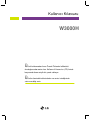 1
1
-
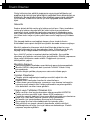 2
2
-
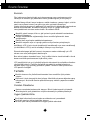 3
3
-
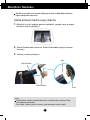 4
4
-
 5
5
-
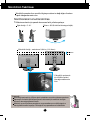 6
6
-
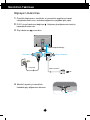 7
7
-
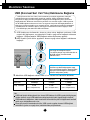 8
8
-
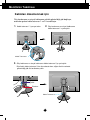 9
9
-
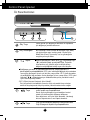 10
10
-
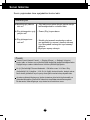 11
11
-
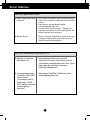 12
12
-
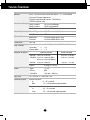 13
13
-
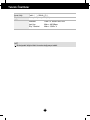 14
14
-
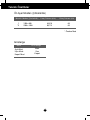 15
15
-
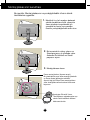 16
16
-
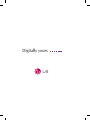 17
17